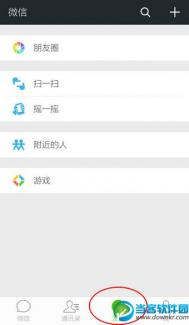在Word2010文档中组合图形
在Word2010文档中使用自选图形工具绘制的图形一般包括多个独立的形状,当需要选中、移动和修改大小时,往往需要选中所有的独立形状,操作起来不太方便。其实用户可以借助组合命令将多个独立的形状组合的一个图形对象,然后即可对这个组合后的图形对象进行移动、修改大小等操作,操作步骤如下所述:
第1步,打开Word2010文档窗口,在开始功能区的编辑分组中单击选择按钮,并在打开的菜单中选择选择对象命令,如图2010071404所示。

图2010071404 选择选择对象命令
第2步,将鼠标指针移动到Word2010页面中,鼠标指针呈白色鼠标箭头形状。在按住Ctrl键的同时左键单击选中所有的独立形状,如图2010071405所示。

图2010071405 选中所有独立形状
(本文来源于图老师网站,更多请访问http://m.tulaoshi.com/wjc/)第3步,右键单击被选中的所有独立形状,在打开的快捷菜单中指向组合命令,并在打开的下一级菜单中选择组合命令,如图2010071406所示。

图2010071406 选择组合命令
通过上述设置,被选中的独立形状将组合成一个图形对象,可以进行整体操作。如果希望对组合对象中的某个形状进行单独操作,可以右键单击组合对象,在打开的快捷菜单中指向组合命令,并在打开的下一级菜单中选择取消组合命令,如图2010071407所示。

图2010071407 选择取消组合命令
轻松破解Word与Excel的文档密码
经常和办公软件打交道的人肯定知道,如果把加密文档的密码忘了就相当于将这个文件报废了,那将会是一件多么可怕的事情。但人类是万能的,今天就为大家介绍一款软件,可以松破解word和Excel密码,解您后顾之忧。这个工具就是office Password Remover。
它可以在很短的时间内破解Word和Excel文档的密码,经过测试最多不超过5秒。使用本软件时需要连接到Internet,因为要给该软件的服务器发送数据并解密。不过大家可以放心,本软件不会泄露任何个人隐私。
使tulaoshi用方法:
首先运行解压好的OPRemove.exe 这个程序,打开程序后可以看到中间文本框后面有个类似文件夹的按钮。


点击它浏览打开要破解的文档。
教你4招恢复受损的Word文档
Word是我们日常工作中使用最普遍的文档处理工具之一,但是很多朋友在使用时对碰到的文档出错,常常无计可施。难道只能眼睁睁的看着急需的文档无法打开而放弃吗?当然不能,其实在真正放弃之前,不TuLaoShi.com防先看看我们的拯救行动方案。
1.修改启动
由于Word文档支持宏命令,因此一些文档的原作者在里面使用宏命令进行加密,或者加载其中的宏命令出错,同样会导致文档无法打开。这时我们不防通过修改Word启动参数,禁止宏运行的方式来打开文档。
进入Word 2003安装目录,然后找到其中的Winword.exe,将其发送到桌面快捷方式。打开该快捷方式的属性窗口,然后在目标栏后面加上/m,保存修改的快捷方式,然后拖动文档放置到该快捷方式图标上,文档中的宏命令即无法运行了。
2.自动恢复
(本文来源于图老师网站,更多请访问http://m.tulaoshi.com/wjc/)如果在编辑文档时,突然遭遇程序停止响应、死机,甚至死电等情况,而文档又未能及时保存时,这时不防按正常操作方法重新启动电脑,然后打开 Word 2003,这样Word会自动弹出一个文档恢复操作窗口,在窗口中选择一个较晚的自动保存项目进行恢复。这样可以将损失降到最低点。
不过要想提高自动恢复的成功率,你还必须提前做好相应的设置工作。即打开Word工具菜单下的选项命令,切换到保存选项卡,然后选中允许后台保存和自动保存时间间隔选项,同时在自动保存时间间隔后设置一个时间间隔,该时间不宜太长。保存设置后,就可以代替粗心的朋友及时保存编辑的文档了。
3.恢复文本
如果上面的方法都不行,那么就只能试试从任意文件中恢复文本转载器来尽最大限度救出Word文档中的文字内容了。
启动Word后打开工具菜单下的选项命令,在常规标签中选中打开时确认转换选项,然后再打开文件菜单下的打开命令,在 查找范围中选择文档保存路径,然后在下方的文本类型中选择从任意文件中恢复文本,接下来再选中欲打开的文档,单击打开按钮,这样即可从文档中恢复文本内容,不过这时恢复的文本格式就丢失了。
其实在文档无法打开的时候,大家还可以尝试使用低版本、记事本或者一些第三方的文档编辑软件来打开,另外还可以使用杀毒软件进行病毒查杀,一般情况都是可以恢复的。
4.打开修复
对于以前保存的文档,若碰到双击鼠标试图打开时,却弹出了文档出错无法查看的提示,这时不防改变其打开方式。
首先从程序菜单中启动Word 2003,然后单击工具栏上的打开按钮,在弹出的对话框查找范围选择欲打开的文档所在文件夹,然后选中该文档,再单击右下角打开按钮一侧的小箭头按钮,在弹出的菜单中选择打开并修复命令,这样Word会自动把一些错误修复并恢复文档的正常打开。